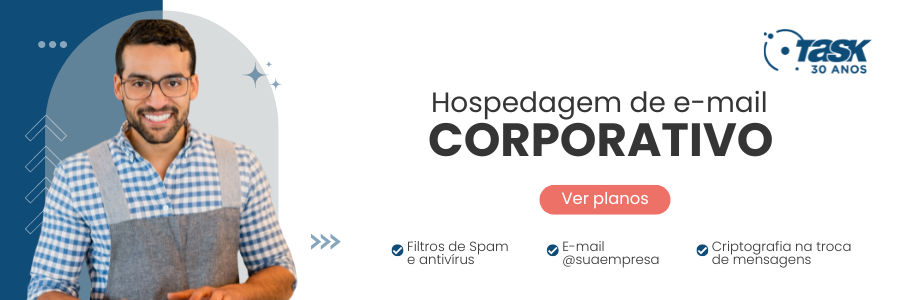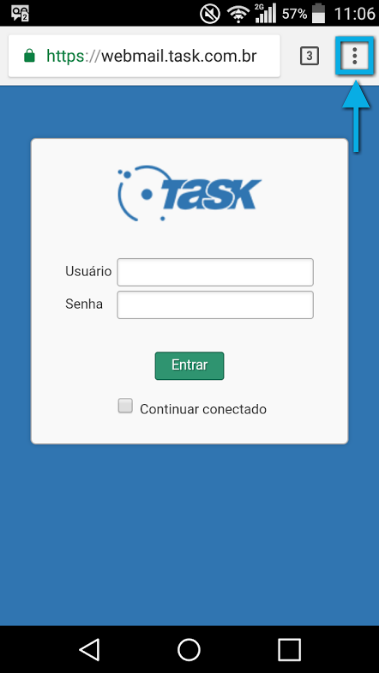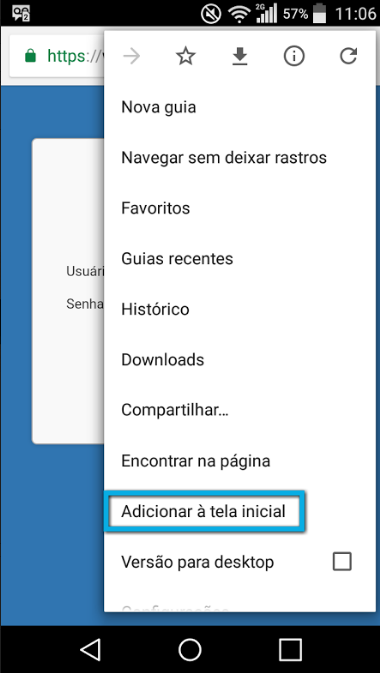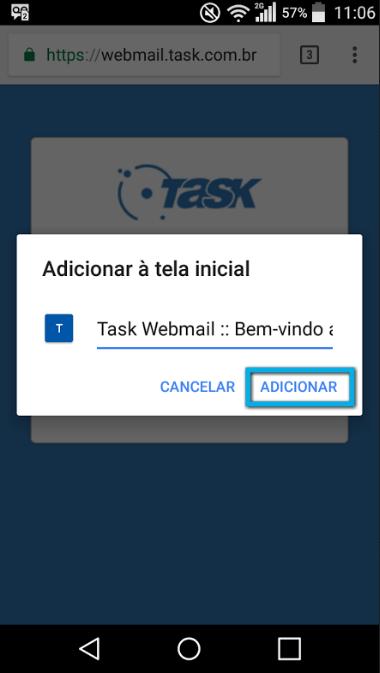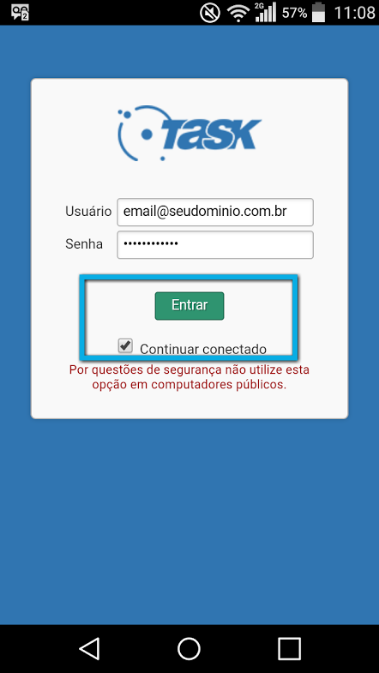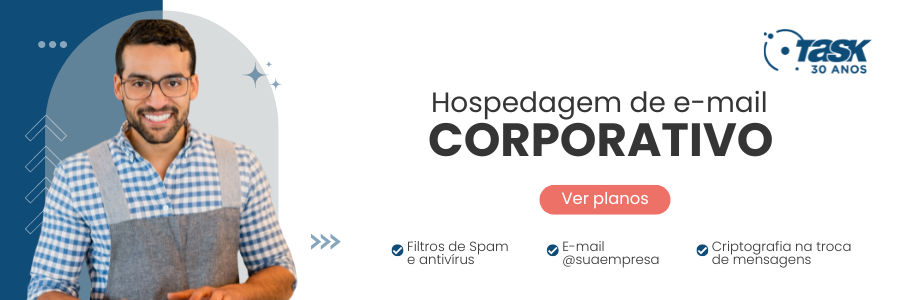
 Acesse o http://webmail.task.com.br através do Google Chrome. Feito isso, clique na opção em destaque na imagem abaixo, para visualizar as opções adicionais do navegador; Acesse o http://webmail.task.com.br através do Google Chrome. Feito isso, clique na opção em destaque na imagem abaixo, para visualizar as opções adicionais do navegador;
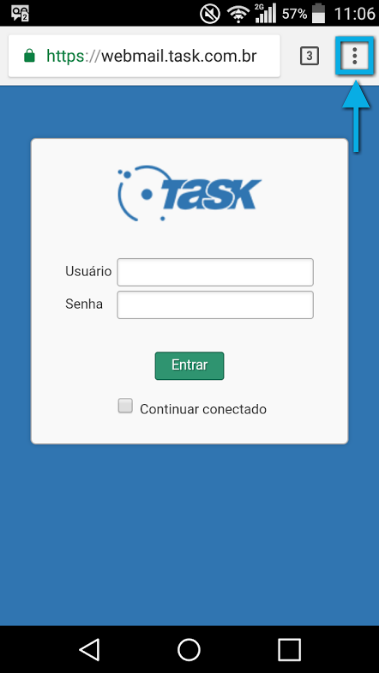
 Feito isso, clique em "Adicionar à tela inicial"; Feito isso, clique em "Adicionar à tela inicial";
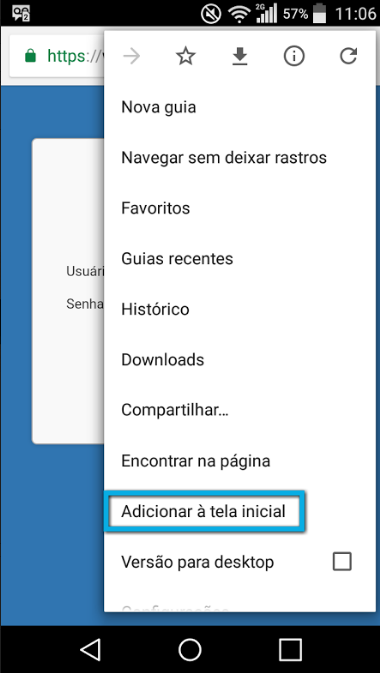
 Escolha um nome para o atalho e clique em "Adicionar"; Escolha um nome para o atalho e clique em "Adicionar";
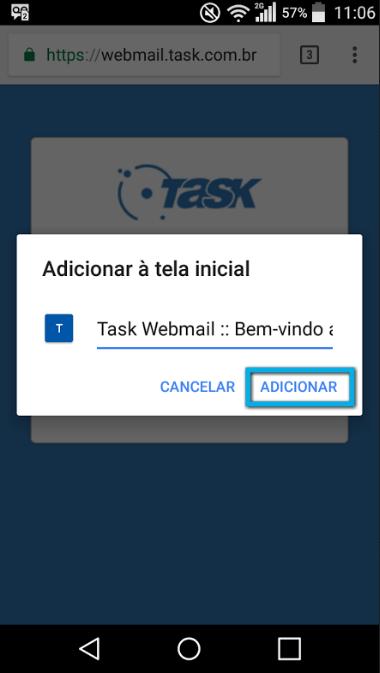
 Abra o atalho disponibilizado entre os aplicativos instalados; Abra o atalho disponibilizado entre os aplicativos instalados;
 Preencha seu e-mail, senha e marque a opção "Continuar conectado". Feito isso clique em "Entrar". Preencha seu e-mail, senha e marque a opção "Continuar conectado". Feito isso clique em "Entrar".
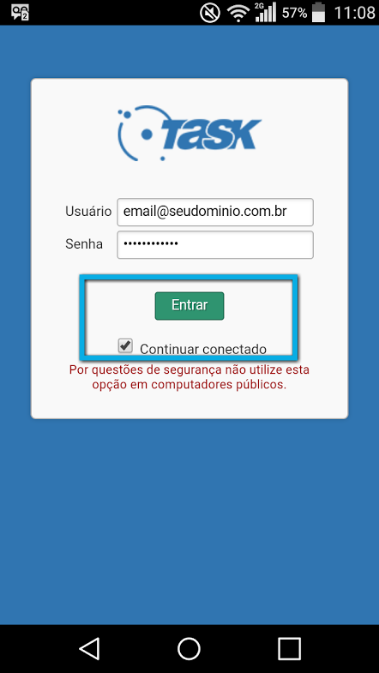
Após seguir este procedimento, sempre que for acessar o e-mail, poderá ir direto no atalho disponibilizado em sua listagem de aplicativos.
|